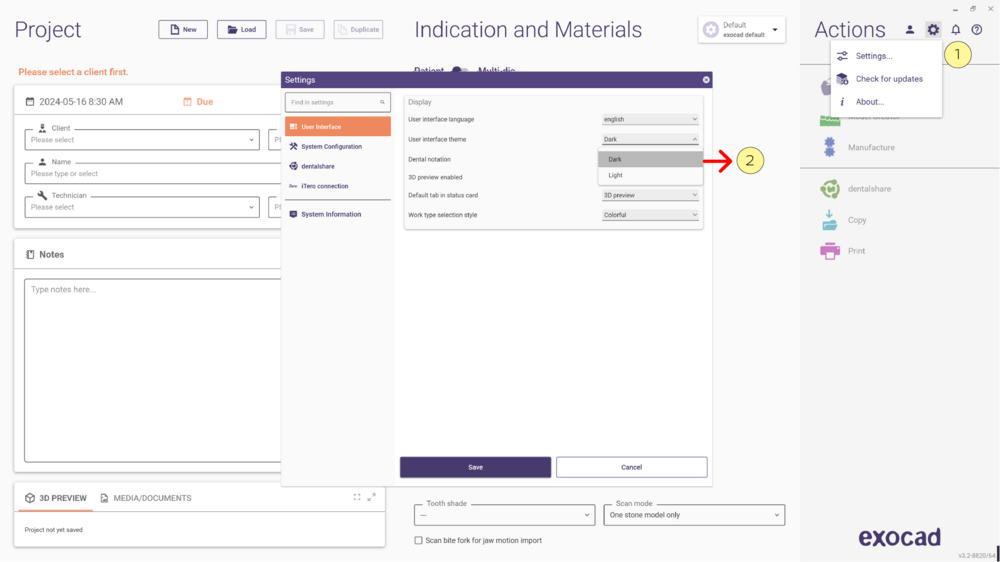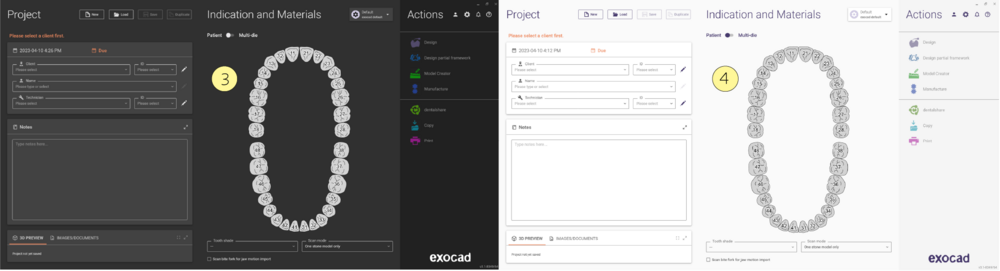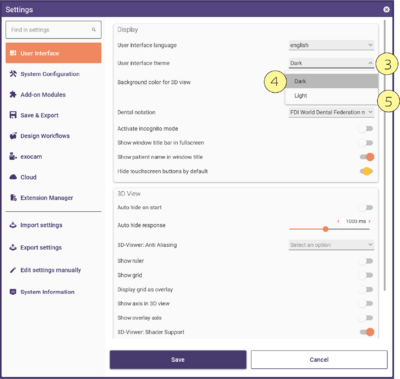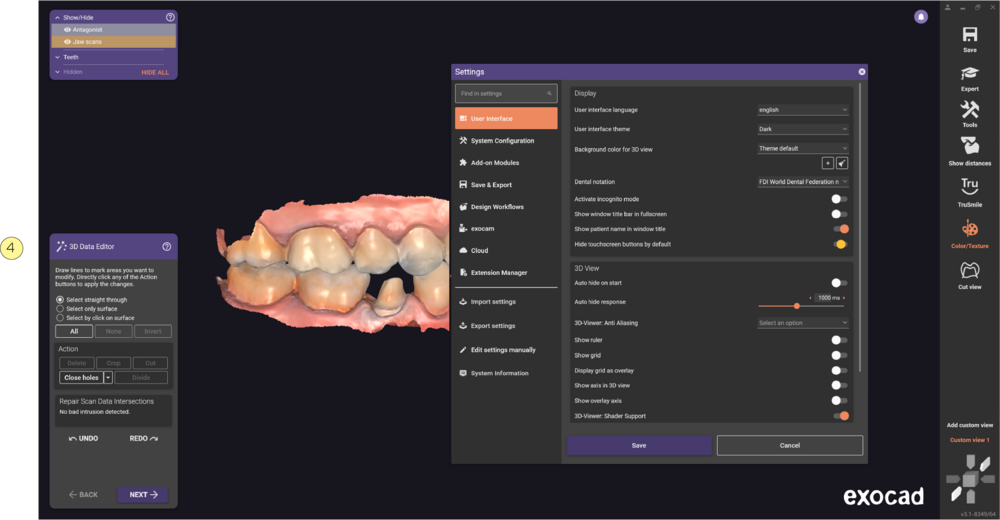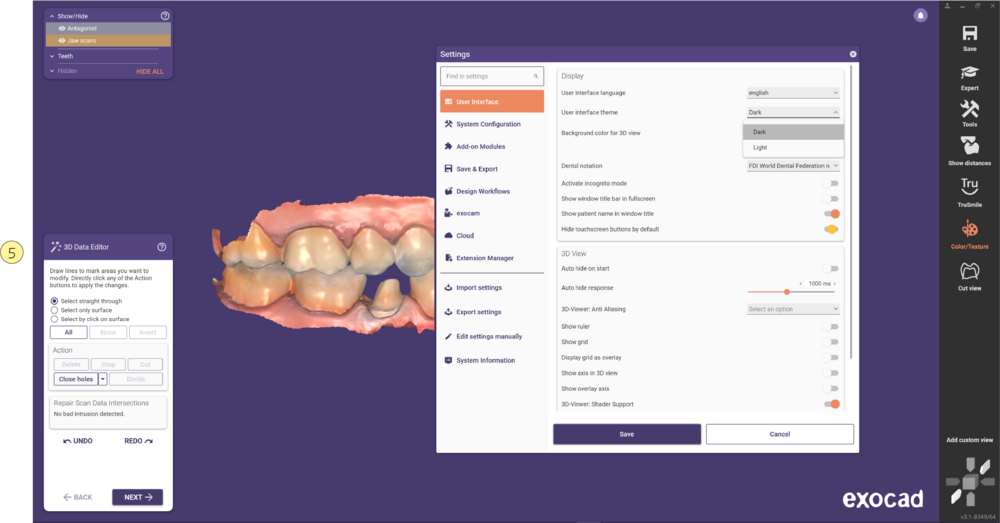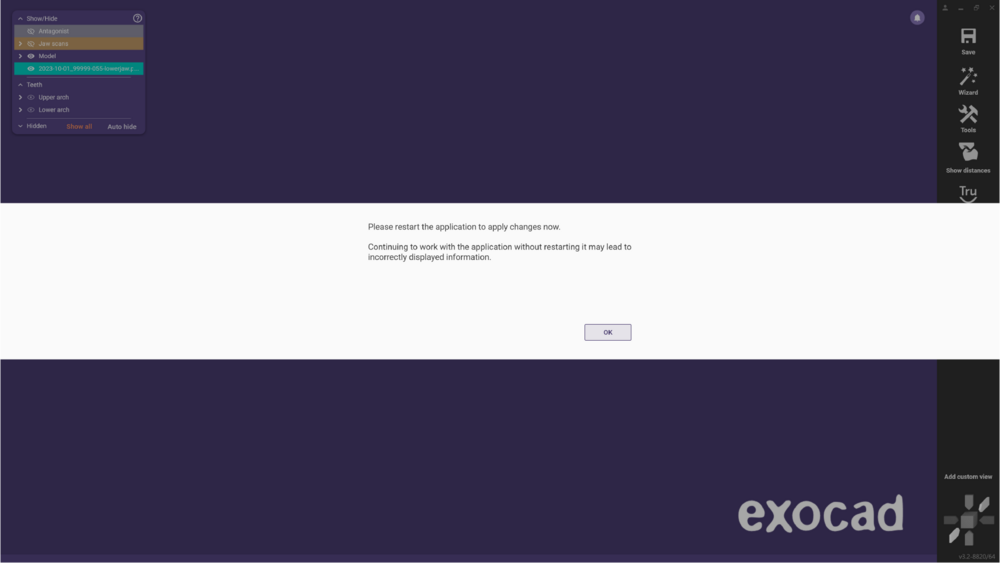Indice
DentalDB
In DentalDB scegli tra "Chiaro" e "Scuro" per l'interfaccia utente. Per farlo, clicca su Impostazioni [1] e poi seleziona una delle opzioni nel Tema dell'interfaccia utente[2].
Qui di seguito trovi una rappresentazione del Tema scuro [3] e del Tema chiaro [4].
DentalCAD
La stessa opzione è disponibile anche in DentalCAD. Apri il software DentalCAD e clicca sulla Barra degli strumenti principale, l'opzione Strumenti [1]. Poi seleziona Configurazione [2].

Si aprirà la finestra Impostazioni. Seleziona il Tema dell'interfaccia utente [3] e scegli Scuro [4] o Chiaro. Clicca su OK dopo la selezione. Di seguito, trovi un esempio di entrambe le opzioni.
Tenga presente che le modifiche saranno applicate solo dopo il riavvio dell'applicazione.
- Scuro
- Chiaro
Per aggiungere un altro colore per lo sfondo, clicca sul pulsante +, come mostrato di seguito. Seleziona un colore e clicca su ok per creare un nuovo Colore predefinito.
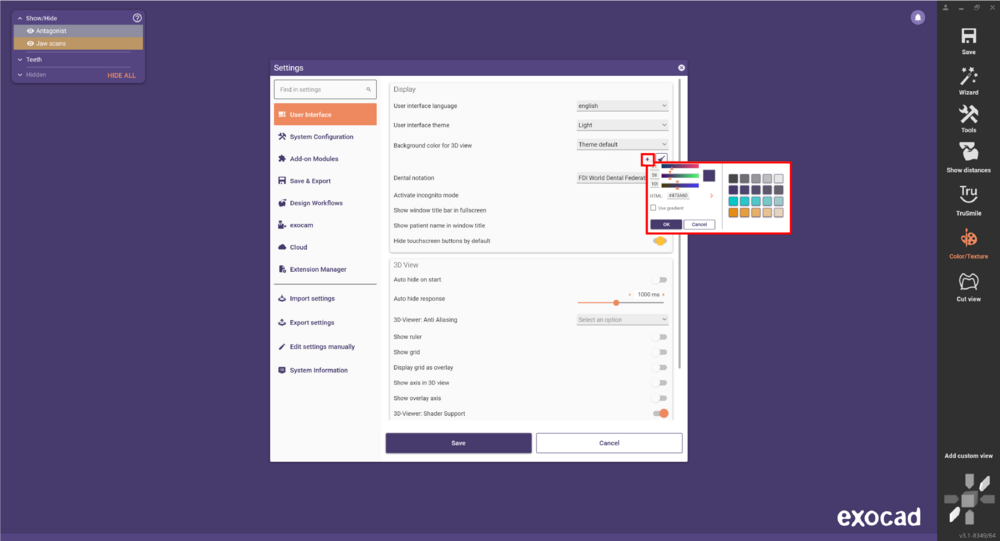
Non dimenticare di riavviare l'applicazione per applicare le modifiche.